Comment déplacer des fichiers d'un service cloud à un autre
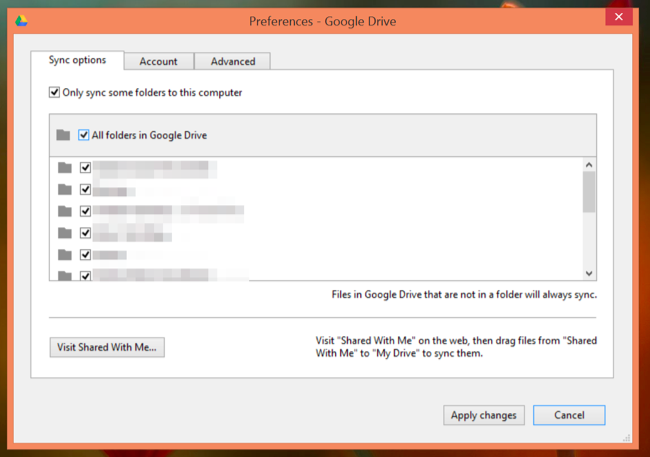
Liens rapides
- La méthode évidente et lente
- Mover.io
- Otixo
- IFTTT
Important : vous accorderez l’accès à vos comptes cloud aux services de migration. Choisissez une solution de confiance et révoquez l’accès une fois la migration terminée.
Pourquoi éviter le téléchargement manuel quand c’est possible
Votre connexion Internet domestique est généralement le goulot d’étranglement lors d’une migration de plusieurs dizaines ou centaines de gigaoctets. Télécharger depuis le service source puis téléverser vers le service cible signifie doubler l’usage de votre bande passante montante. Les services de transfert cloud réalisent la copie directement entre leurs serveurs et les centres de données des fournisseurs, ce qui accélère souvent le processus et évite d’avoir l’ordinateur allumé pendant des heures ou des jours.
Définition rapide : OAuth est un mécanisme d’autorisation qui permet à un service tiers d’accéder à vos fichiers sans connaître votre mot de passe.
La méthode évidente et lente
Related: 6 Ways to Actually Use 1 TB of Cloud Storage
- Vérifiez la quantité de données que vous devez migrer. Si c’est peu (< 20–50 Go selon votre connexion), le téléchargement local peut suffire.
- Assurez-vous que tous les fichiers sont synchronisés localement (via le client desktop de votre fournisseur actuel). Sinon, changez les paramètres de synchronisation pour télécharger tout.
- Si vous utilisez Google Docs/Sheets/Slides, exportez ces documents vers un format compatible (Microsoft Office, PDF, OpenDocument) avant la copie. Les documents natifs Google ne sont pas stockés en tant que fichiers .docx/.xlsx et doivent être convertis.
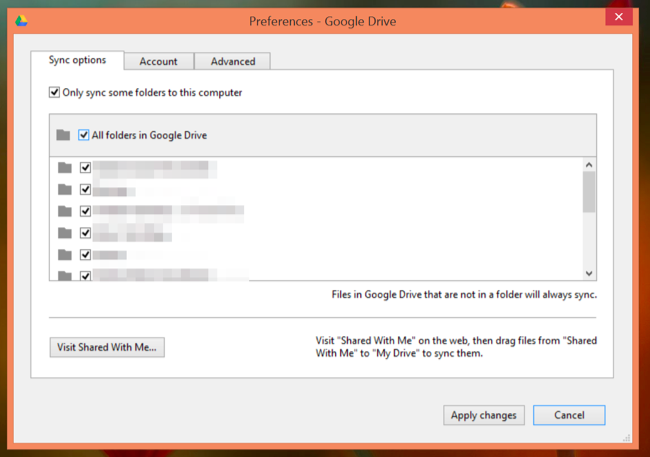
- Installez le client desktop du service cible (par ex. OneDrive, Dropbox, Google Drive). Copiez ou déplacez les fichiers du dossier cloud source vers le dossier cloud cible sur votre disque local.
- Laissez le client cible téléverser les fichiers vers son centre de données. Surveillez les erreurs et les fichiers en conflit.
Notes :
- Avantage : contrôle total et pas besoin de tiers.
- Inconvénient : deux transferts réseau (download + upload), long si votre upload est lent.
Mover.io
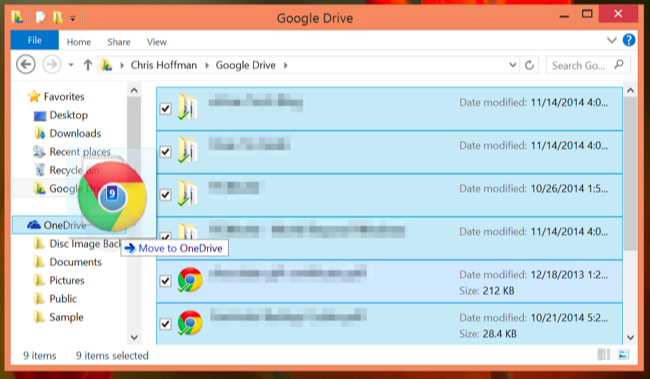
Mover.io est conçu pour copier des fichiers entre services cloud. Il a été connu pour aider à migrer les données d’Ubuntu One avant sa fermeture. Pour les particuliers, Mover.io propose un service gratuit qui prend en charge un grand nombre de destinations et de sources populaires.
Ce qu’il fait :
- Connexion via OAuth à vos comptes cloud.
- Transfert serveur à serveur (pas besoin d’utiliser votre bande passante domestique).
- Transferts immédiats ou planifiés.
Services courants supportés (exemples) : Dropbox, Microsoft OneDrive, Google Drive, Box, Copy, Yandex, PutIO.
Quand l’utiliser :
- Migration complète d’un compte à un autre.
- Beaucoup de petits fichiers ou des dizaines/hundreds de Go.
Bonnes pratiques :
- Exécutez une première migration test sur un sous-dossier représentatif.
- Vérifiez l’intégrité des fichiers et les métadonnées (dates, permissions).
- Révoquez les accès OAuth après validation.
Contre-exemples :
- Si vous avez des fichiers très volumineux uniques (ISO > 10–20 Go), vérifiez la compatibilité et les quotas.
Otixo
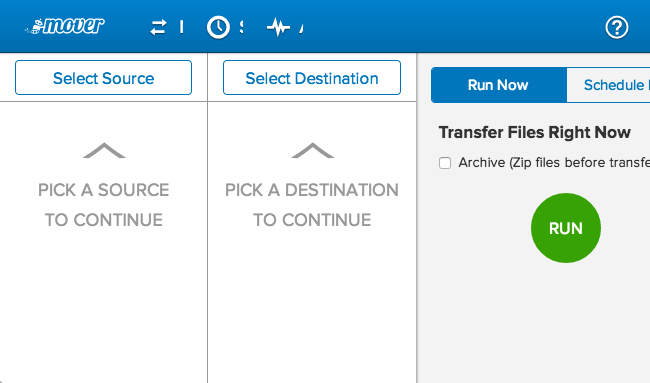
Otixo est un agrégateur et gestionnaire multi-cloud qui affiche tous vos stockages en une seule interface et permet le glisser-déposer entre services. Il couvre un plus grand nombre de sources que certains concurrents, notamment : SugarSync, Amazon S3, serveurs FTP, WebDAV, et services cloud grand public.
Points clés :
- Interface unique pour gérer plusieurs comptes.
- Glisser-déposer pour transférer des fichiers entre services.
- Limite du compte gratuit : un seul fichier à la fois pour les transferts entre services.
Quand l’utiliser :
- Si vous avez besoin d’accéder rapidement à différents types de stockages (S3, FTP).
- Pour des migrations sélectives plutôt que massives.
Astuce : si vous migrez beaucoup de gros fichiers, étudiez l’offre payante ou optez pour un service qui réalise des transferts multiples en parallèle.
IFTTT
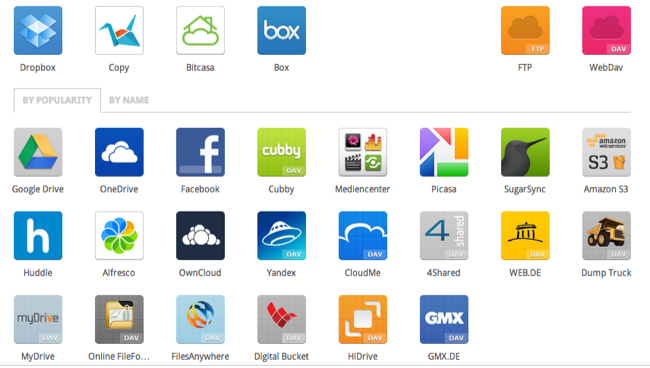
IFTTT (If This Then That) permet d’automatiser des actions déclenchées par des événements. Des « recettes » sont disponibles pour copier des fichiers d’un service à un autre sur un déclencheur (nouveau fichier ajouté, fichier déplacé dans un dossier spécifique, etc.).
Limitations importantes :
- OneDrive et Google Drive peuvent être disponibles comme destinations mais pas toujours comme sources dans les applets IFTTT — vérifiez les permissions et la disponibilité actuelle.
- IFTTT est idéal pour la synchronisation continue ou la migration incrémentale plutôt que pour une migration ponctuelle massive.
Exemples d’usage :
- Synchroniser automatiquement un dossier Dropbox vers OneDrive (si une applet existe et si les deux services sont supportés comme source/destination).
- Copier les fichiers ajoutés à un dossier public vers Google Drive.
Comparaison synthétique des méthodes
| Méthode | Avantages | Inconvénients |
|---|---|---|
| Téléchargement local + upload | Contrôle total, pas besoin d’un tiers | Utilise votre upload, lent pour beaucoup de données |
| Mover.io | Transfert serveur-serveur, souvent rapide, planifiable | Dépendance à un tiers, vérification nécessaire |
| Otixo | Agrégation multi-services, support S3/FTP | Limite de fichier pour le compte gratuit |
| IFTTT | Grande flexibilité d’automatisation | Pas toujours source pour tous les services, possible latence |
Mini-méthodologie : plan de migration simple (SOP)
- Inventaire : listez tous les comptes, dossiers, tailles, et types de fichiers.
- Exclusions : notez ce que vous ne voulez pas migrer (sauvegardes, caches, fichiers temporaires).
- Test : migrez un sous-ensemble représentatif (1–5 Go) et vérifiez l’intégrité et les métadonnées.
- Planification : choisissez la fenêtre de migration et la méthode (service tiers ou local).
- Exécution : lancez la migration complète en surveillant les erreurs et les quotas.
- Validation : comparez liste de fichiers, tailles et échantillons.
- Nettoyage : révoquez les accès OAuth et supprimez les duplicatas si nécessaire.
- Notification : informez les utilisateurs concernés (si migration d’un compte partagé ou professionnel).
Critères d’acceptation
- Tous les fichiers nécessaires sont présents sur le service cible.
- Les plus gros fichiers (ex. vidéos, ISO) sont intacts et lisibles.
- Les métadonnées essentielles (date de modification, nom) sont conservées pour un échantillon représentatif.
- Les autorisations de partage et liens publics ont été recréés ou vérifiés.
Checklist par rôle
- Administrateur IT : préparer liste d’utilisateurs, quotas, politiques de conservation, conserver logs du transfert.
- Utilisateur avancé : tester la compatibilité des applications (ex. éditeurs de documents en ligne), vérifier les intégrations.
- Utilisateur occasionnel : sauvegarder ses dossiers importants localement avant la migration, vérifier accès après.
Diagramme de décision (Mermaid)
flowchart TD
A[Données à migrer > 50 Go ?] -->|Oui| B{Avez-vous un service tiers fiable ?}
A -->|Non| C[Utilisez le téléchargement local]
B -->|Oui| D[Choisir Mover.io ou Otixo]
B -->|Non| E[Téléchargement local ou louer une connexion plus rapide]
D --> F[Test de 1–5 Go]
F --> G[Exécuter migration complète]
G --> H[Valider et révoquer accès]
E --> H
C --> HSécurité et confidentialité
- Révoquez l’accès OAuth (ou l’autorisation API) du service tiers dès que la migration est validée.
- Lisez la politique de confidentialité du service de migration : combien de temps les données sont-elles conservées ? Sont-elles analysées pour d’autres usages ?
- Pour les données sensibles ou régulées (santé, finance), favorisez des solutions approuvées par votre DPO ou équipe sécurité et examinez les obligations légales locales (ex. RGPD en Europe).
- Chiffrez les fichiers sensibles localement avant migration si vous avez un doute sur la politique du service tiers.
Problèmes courants et dépannage
- Fichier manquant sur la cible : relancer le transfert pour ce fichier, vérifier logs et quotas.
- Erreurs d’authentification OAuth : reconnecter le compte et relancer la tâche.
- Conflits de versions : privilégiez la version la plus récente ou combinez manuellement si nécessaire.
- Limites de type/fichier : certains fournisseurs bloquent certains types de fichiers ou dépassent des quotas individuels — consultez la documentation.
Alternatives et scénarios où la méthode échoue
- Migration locale vers un NAS : si vous migrez vers un NAS local, le transfert serveur-serveur n’aidera pas ; utilisez le réseau local (samba, rsync).
- Données régulées : quand la conformité exige qu’aucun tiers ne manipule les données, vous devrez effectuer la migration en interne avec des contrôles d’accès stricts.
Conseils pratiques
- Commencez par organiser et supprimer les fichiers inutiles avant la migration pour économiser du temps et de l’espace.
- Documentez les liens de partage existants et reconduisez-les si nécessaire côté cible.
- Conservez une sauvegarde temporaire jusqu’à validation complète.
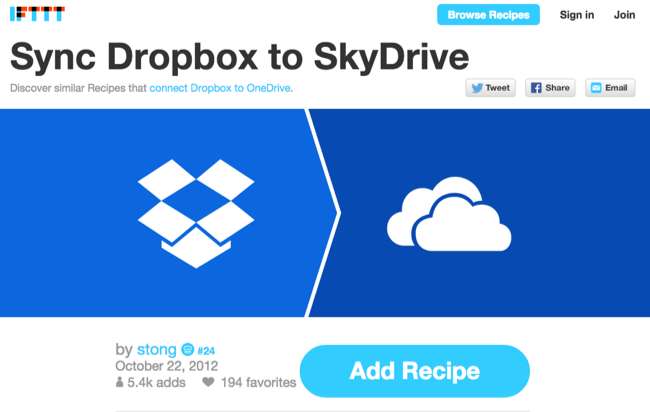
Résumé
- Pour peu de données, le téléchargement local reste simple.
- Pour des volumes significatifs, privilégiez un transfert serveur-serveur via Mover.io, Otixo ou un workflow IFTTT adapté.
- Testez d’abord, validez l’intégrité, puis révoquez les accès OAuth.
- Prenez en compte la sécurité et la conformité pour les données sensibles.
Crédit image : Jordan Richmond on Flickr
Matériaux similaires

Installer et utiliser Podman sur Debian 11
Guide pratique : apt-pinning sur Debian

OptiScaler : activer FSR 4 dans n'importe quel jeu
Dansguardian + Squid NTLM sur Debian Etch

Corriger l'erreur d'installation Android sur SD
